Ci sono molte cose da amare sul desktop di Windows 10, ma c'è un'area della vita in cui gli utenti Windows apparentemente devono guardare con invidia i loro fratelli e sorelle Mac, ed è l'uso dei tasti di scelta rapida per controllare il livello del volume sulla macchina. Ma non disperare! È possibile ottenere la stessa funzionalità su un computer Windows 10.

In questo articolo, ti mostreremo tre modi per aggiungere tasti di scelta rapida per il controllo del volume al tuo PC Windows 10, se non li ha già.
Regolazione del livello audio di Windows 10 utilizzando i tasti di scelta rapida
Prima di parlare dell'aggiunta di tasti di scelta rapida audio a Windows 10, assicurati che la tastiera o il laptop non includano già questa funzione. Ad esempio, i tasti di scelta rapida per il controllo del volume potrebbero essere F+F5 per abbassare il volume e F+F6 Fino.
Ci sono alcuni modi per aggiungere tasti di scelta rapida audio a Windows 10 se il tuo dispositivo non li ha già. Li tratteremo separatamente.
Tasti di scelta rapida audio di Windows 10 utilizzando 3RVX
Oltre a consentirti di assegnare qualsiasi tasto di scelta rapida desideri per controllare l'audio del tuo sistema, 3RVX è dotato di un display su schermo (OSD) che puoi personalizzare. Puoi persino regolare con precisione il modo in cui il volume risponde ai tuoi comandi. Non puoi farlo su macOS!
- Per iniziare, scarica e installa l'ultima versione di 3RVX dal sito web dello sviluppatore e quindi avviare l'applicazione dal menu Start di Windows. Questo tirerà su le impostazioni 3RVX.
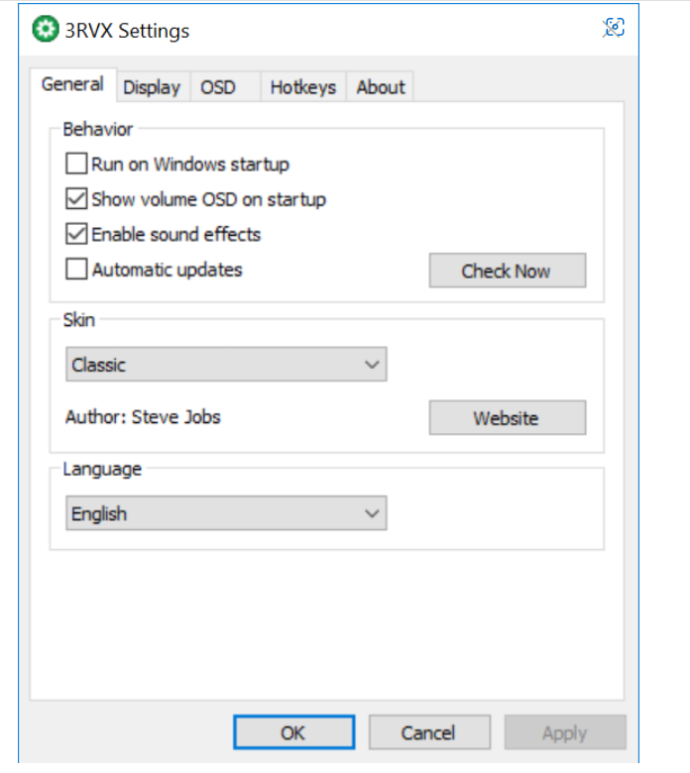
- Clicca sul Tasti di scelta rapida scheda per personalizzare i tasti di scelta rapida per la regolazione del volume. Non ci sono tasti di scelta rapida predefiniti; dovrai aggiungerne alcuni manualmente.
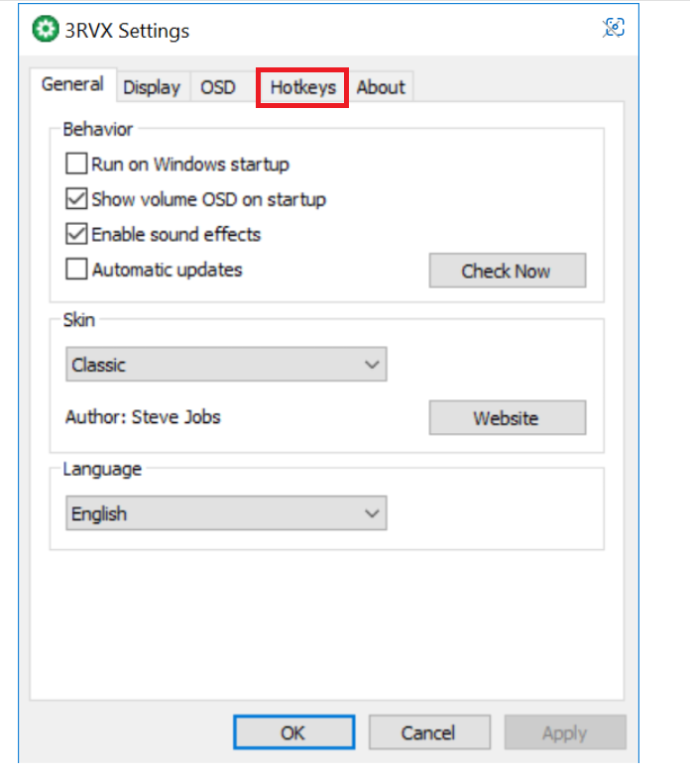
- Clicca sul + pulsante per aggiungere un nuovo tasto di scelta rapida, quindi fare clic sulla barra grigia vicino Chiavi nel Editor di tasti di scelta rapida .
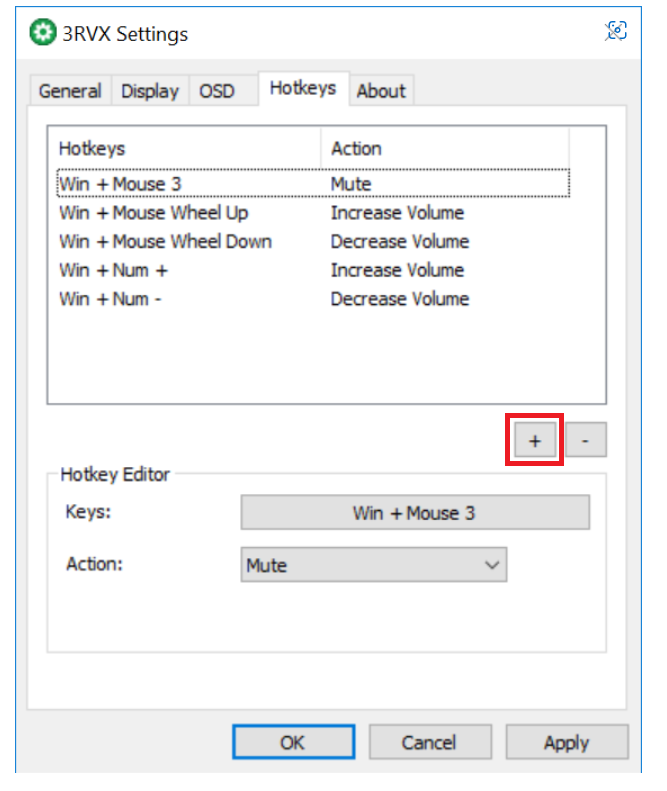
- Apparirà una finestra di dialogo che ti chiederà di digitare un tasto di scelta rapida. Prova a utilizzare qualcosa che non è già assegnato a un'altra funzione di sistema. Consiglio di utilizzare il tasto Windows con un'azione della rotellina del mouse.
- Dopo aver selezionato un tasto di scelta rapida, assegnalo a un'azione. Clicca il Azione menù in Editor di tasti di scelta rapida e scegli se vuoi che il tasto di scelta rapida che hai digitato aumenti, diminuisca o muti l'audio. Noterai che puoi anche assegnare azioni per aumentare o diminuire la luminosità dello schermo, aprire il vassoio del CD e altro.
- Prova ad aggiungere tasti di scelta rapida per aumentare, diminuire e disattivare l'audio, quindi fai clic su Fare domanda a pulsante.
- Per provarlo, chiudi le impostazioni di 3RVX. Ogni volta che digiti il tasto di scelta rapida, dovresti vedere sullo schermo una sovrapposizione di icone audio, quasi identica a macOS.
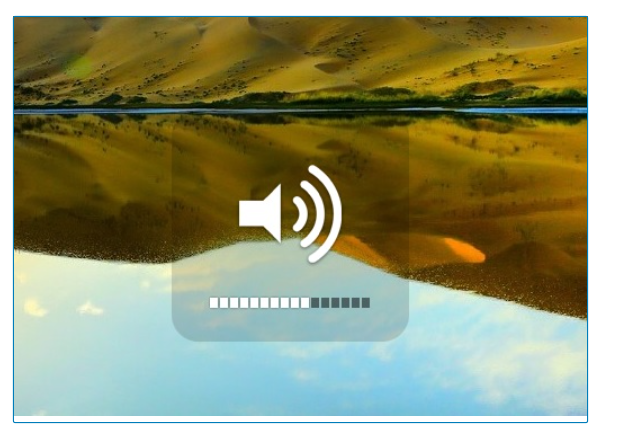
- Per eseguire questo programma all'avvio, selezionare il file Generale scheda, controllare il Esegui all'avvio di Windows opzione e fare clic su Salva per applicare le impostazioni.
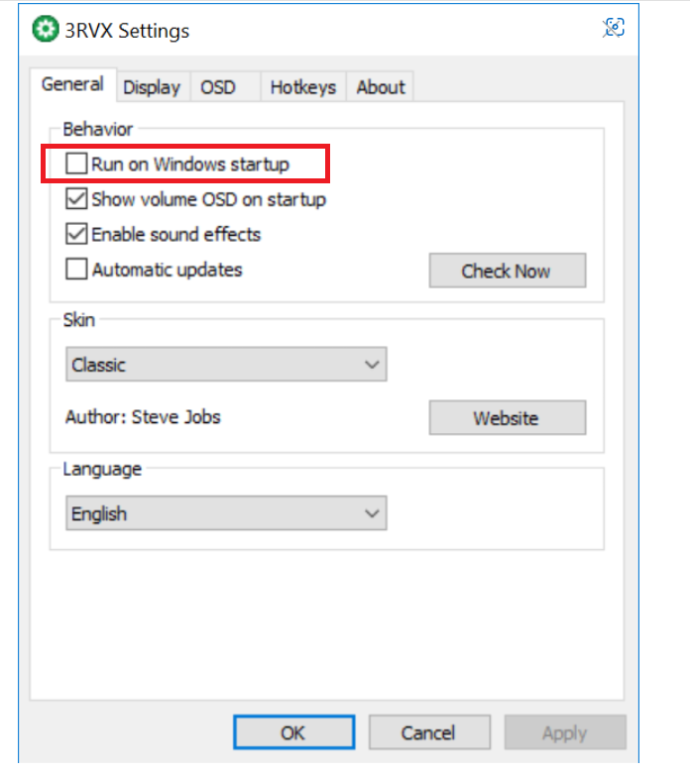
Regolazione dell'audio di Windows 10 tramite AutoHotKey
A volte non vuoi aggiungere un'altra applicazione monouso al tuo sistema, o forse la usi già AutoHotKey per altre attività e desideri espandere la tua libreria di script AHK per includerne una per darti tasti di scelta rapida per il controllo del volume. AutoHotKey è un sistema di scripting e automazione estremamente potente per Windows. È completamente gratuito e puoi scaricarlo Qui .
disattiva i commenti su instagram live
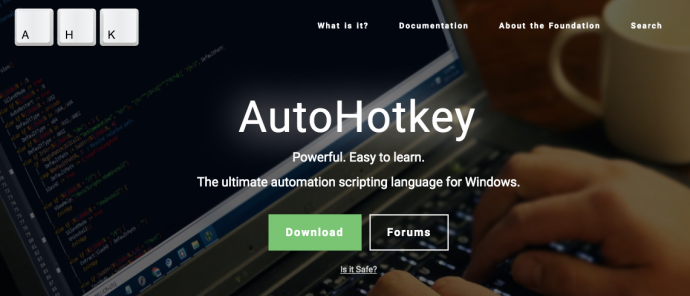
Spiegare come programmare in AutoHotKey va oltre lo scopo di questo articolo, quindi ti forniremo due script di base. Il primo script è il più basilare di tutti. Se metti questo testo in a. AHK e quindi fai doppio clic sul file AHK, ti darà un semplice controllo tramite tasto di scelta rapida sull'impostazione del volume. Premendo Alt e il tasto freccia sinistra si abbasserà il volume di un passo, mentre la freccia Alt-destra lo alzerà di uno. Ecco la sceneggiatura:
+Sinistra::SoundSet, -5
+Destra::SoundSet, +5
Ritorno
Tuttavia, il semplice script sopra non fornisce dove si trova il livello del volume! Fortunatamente, quello qui sotto contiene i dettagli utili di cui hai bisogno per capire lo script. È stato scritto da Joe Winograd, un fantastico programmatore e guru di AutoHotKey.
La sceneggiatura di Joe fornisce una rappresentazione visiva del volume che cambia e riproduce un suono che dimostra il livello del volume mentre lo sposti verso l'alto o verso il basso con i tasti Alt-sinistra e Alt-destra. La sceneggiatura di Joe inserisce anche l'icona di una cuffia nella barra degli strumenti in modo da poterne controllare l'esecuzione.
Ecco la sceneggiatura di Joe:
#Warn,UseUnsetLocal
#NoEnv
#SingleInstance force
SetBatchLines,-1
SoundGet,Volume
Volume:=Round(Volume)
TrayTip:="Alt+LeftArrow or Alt+RightArrow to adjust volume" . "`nCurrent Volume=" . Volume
TrayIconFile:=A_WinDir . "\System32\DDORes.dll" ; get tray icon from DDORes.dll
TrayIconNum:="-2032" ; use headphones as tray icon (icon 2032 in DDORes)
Menu,Tray,Tip,%TrayTip%
Menu,Tray,Icon,%TrayIconFile%,%TrayIconNum%
Return
!Left::
SetTimer,SliderOff,3000
SoundSet,-1
Gosub,DisplaySlider
Return
!Right::
SetTimer,SliderOff,3000
SoundSet,+1
Gosub,DisplaySlider
Return
SliderOff:
Progress,Off
Return
DisplaySlider:
SoundGet,Volume
Volume:=Round(Volume)
Progress,%Volume%,%Volume%,Volume,HorizontalVolumeSliderW10
TrayTip:="Alt+LeftArrow or Alt+RightArrow to adjust volume" . "`nCurrent Volume=" . Volume
Menu,Tray,Tip,%TrayTip%
Return
come ottenere video da gopro
Ora puoi regolare rapidamente il volume su Windows con la tua scelta di tasti di scelta rapida!
Tasti di scelta rapida audio di Windows 10 utilizzando le scorciatoie
Questo viene direttamente da Melchizedek Qui, un moderatore del forum Microsoft Answers, ed è un approccio intelligente e diretto.
- Fare clic con il tasto destro su un'area vuota del desktop e selezionare Nuovo > Scorciatoia .
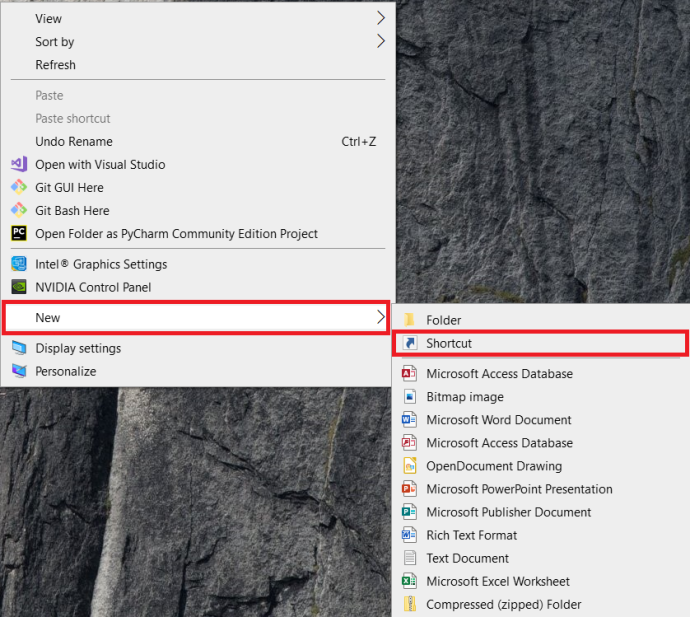
- Nella casella di testo, digita o taglia e incolla 'C:\Windows\System32\SndVol.exe -T 76611119 0' (senza virgolette) e premi Prossimo .
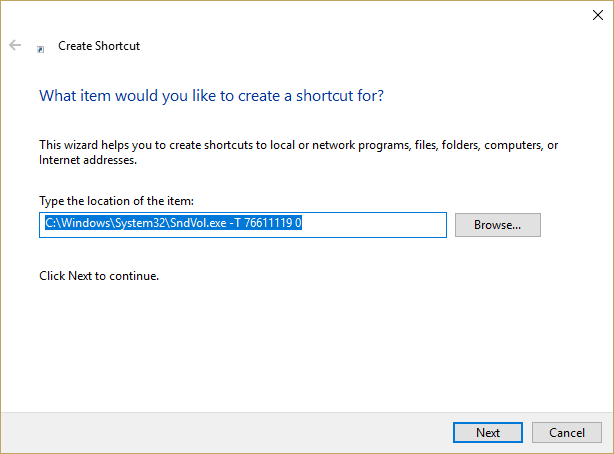
- Immettere un nome per il collegamento, ad esempio 'Controllo audio', e fare clic su Fine .
- Fare clic con il tasto destro sul nuovo collegamento e selezionare Proprietà .
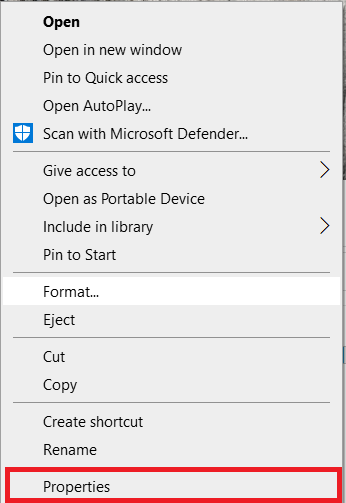
- Nel Tasto di scelta rapida casella di testo, digitare il tasto di scelta rapida desiderato e fare clic OK .
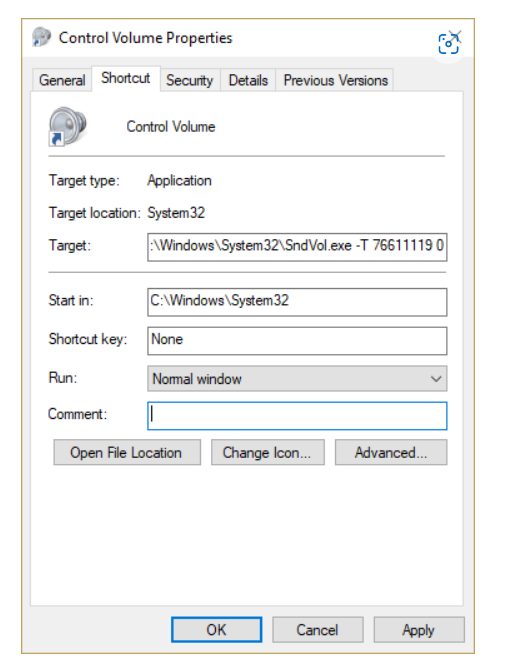
Ora, ogni volta che vuoi regolare il volume dalla tastiera, premi semplicemente il tasto di scelta rapida e il mixer del volume verrà caricato. È quindi possibile utilizzare i tasti freccia su e giù per regolare il controllo del volume. Semplice!
Regolazione audio di Windows 10 semplificata
Sebbene molte tastiere e laptop ora dispongano di tasti di scelta rapida integrati per regolare il volume, non tutti lo fanno. Quindi, se ti accorgi di avere questo problema, puoi rimediare rapidamente alla situazione. Qualunque sia l'opzione scelta, il controllo del volume può essere reso più semplice in Windows 10.









